Adobe Photoshop הוא כמו אדון כל הדימוייםעורכים, אך בדרך כלל אנשים נבהלים ממגוון התכונות הרחב שלה, עקומת הלמידה העזה וכמובן מתג מחיר נוקשה - הכל בו זמנית. כשמדובר בעריכת תמונות (ושהפרויקטים שלך אינם בסדר גודל מסחרי או מקצועי), אתה בדרך כלל נוטה לפתרונות freeware. למשל, אתה רוצה לכוונן את התמונות שלך לפני שתעלה אותן בפייסבוק או שאתה לא מרוצה מהקליקים המטלטלים של בן / בת הזוג שלך. כיסינו מגוון רחב של עורכי תמונות עבור כל הפלטפורמות הגדולות של שולחן העבודה והמובייל. מעצב התמונות של מג'יקס 7 עבור Windows הוא ערך נאה נוסף. אל תפקפק בכך רק כתחליף לשירות Paint בלבד; לתוכנית יש הרבה שרוולים. לא רק שזה נותן לך את כל הכלים הבסיסיים לעריכת תמונות, אלא הוא גם כולל תכונות מתקדמות שונות, כמו מספר אפקטים של תמונות, פילטרים אומנותיים, אפשרויות אופטימיזציה של תמונות, יוצר מונטאז 'פנורמי והרבה יותר.
תוכנות שנאה שנמצאות בהתקנה אוטומטית עם ההורדות שלך? אז אל תשכח לבטל את הסימון של ההתקנה עבור סרגל הכלים של Bekko ו שאל את סרגל הכלים במהלך התקנת היישום.

מעצב התמונות של Magix הוא יישום חינמי ומלא תכונות לחלוטין, אך עליך לקבל את עותק התוכנה שלך רשום והופעל לפני השימוש. עם ההשקה לחץ רשמו את התוכנית קישור לשמאל והשלים את תהליך ההרשמה המהיר. היזמים ישלחו אליך בדוא"ל את קוד ההפעלה שלך, אז פשוט הדבקו אותו באפליקציה ולחצו המשך להשתמש בתוכנית זו להתחיל.
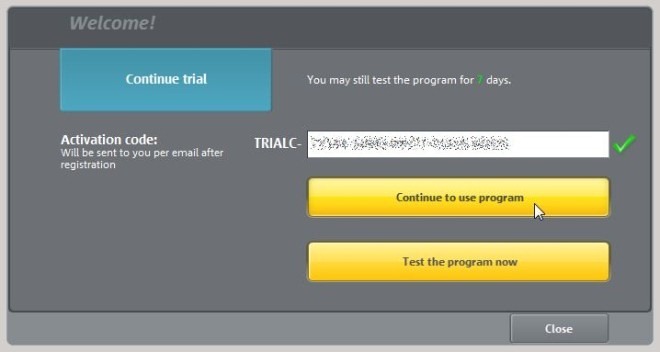
הממשק של היישום נראה ללא רבב, עם מיקום מסודר של סרגל הכלים והתפריטים. יש גם לחץ על 1 אפשרות בראש שמתקנת אוטומטית חשיפה, רמת צבע ו איזון לבן של התמונה שנבחרה; עם זאת, לא מצאתי את זהמכל שימוש עיקרי. לעומת זאת, תכונה מעולה למדי של Photo Designer 7 היא היכולת שלה לאפשר לך לעבוד עם מספר תמונות בשילוב. ניתן לבחור תמונות שנוספו במהירות באמצעות תצוגה מקדימה של התמונות הממוזערות שלהן בתחתית. לוח הכלים משמאל מספק את מרבית הפוטושופ-כמו אפשרויות כגון חיתוך, הסרת עיניים אדומות, חידוד, ברייטנר, שיבוט, מילוי צבע, מברשת, עט וכו '

לחיצה על הקטנה מט"ח כפתור בפינה השמאלית התחתונה של החלון מספק אפקטים רבים של תמונות ומסנן קביעות קבועות מראש בתחתית, כמו סטייה כרומטית, צבע, תיקון גמא, שלילי, פוסטר, RGB, עקומת מניות, גוון / רוויה / בהירות, סקיצה בעיפרון, עור, בד, אמנות מודרנית, פסיפס, פסטל, וכולי. חלק מהאפקטים מספקים הגדרות נוספות כדי לכוונן בקפדנות את קובץ התמונה שנבחר, למשל, שקיפות המסנן, גודל, כיוון, צפיפות וכו '. עם זאת, חלק מההשפעות עם זאת לוקח קצת יותר זמן לעבד.
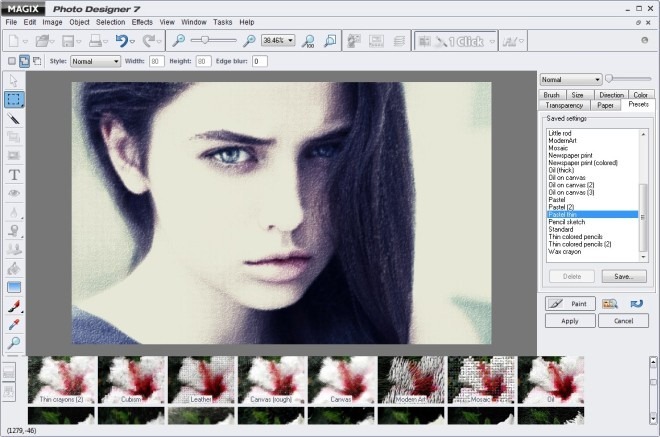
אני ממש מעריץ את לחסל סנן בפוטושופ ושמחתי לראות תכונה כזו המופיעה גם ב- Magix Photo Designer 7. לחץ על כפתור FX בסרגל הכלים ואז בחר צבע נוזלי מהתפריט הנפתח. זהו כלי מפואר העוזר לגרום לדיוקנאות שלך להיראות רזים יותר, עם קווי לסת חדים ותווי פנים מוגדרים. ה הגדרות החלונית משמאל מכילה אפשרויות שונות לחיסול התמונות שלך, הכוללות לצייר, שיניים, לגדול, להקפיץ, לכווץ, לגל וכן הלאה. אתה יכול גם לציין את גודל המברשת ואת חוזקה לפני יישום האפקט.
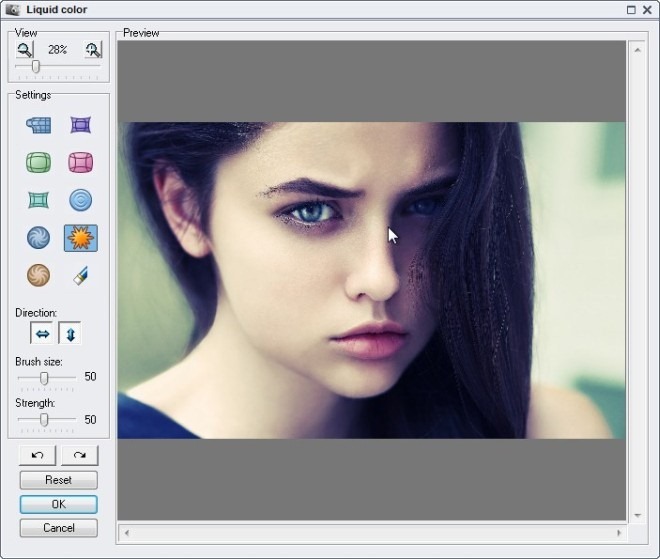
פיצ'ר נוסף שמשך את תשומת ליבי הוא יוצר פנורמה מונטאז '. מ משימות לחץ על תפריט עריכת תמונות מפורטת > צור תמונת פנורמה. זה מאפשר לך להוסיף שורה של תמונות שונותזה לצד זה, כדי ליצור פנורמה. לבדיקה ניסיתי לזרוק שתי תמונות זהות ותמונת הפלט נראתה פשוט נהדרת. זה מאפשר לך להתאים את החפיפה האופקית והאנכית של התמונות בהתאם להעדפותיך. ה משימות התפריט מספק אפשרויות רבות אחרות שיכולות להעניק לתמונות שלך חיים חדשים. כמו בידוד אנשים / חפצים, הדלק תמונות כהות יותר עם להבהיר אזורים, הסר שריטות וכתמים מצילומים ישנים, עיצוב כותרת תמונה והסר אובייקטים לא רצויים מהתמונות שלך.
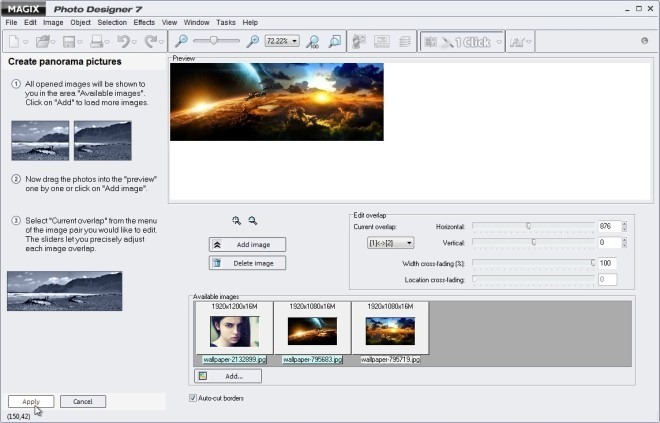
אם הייתי צריך לסכם את Magix Photo Designer 7 באחדמילה, הייתי משתמש במונח מבריק. זהו כלי חינמי שמספק אפשרויות רבות הנמצאות בדרך כלל בתוכנות בתשלום. יכול להיות שדילגתי על הרבה תכונות נוספות במהלך הבדיקה, אז אל תשכח להדגיש אותן בתגובות שלך. זה עובד על Windows XP, Windows Vista, Windows 7 ו- Windows 8.
הורד את מעצב התמונות של מג'יקס 7






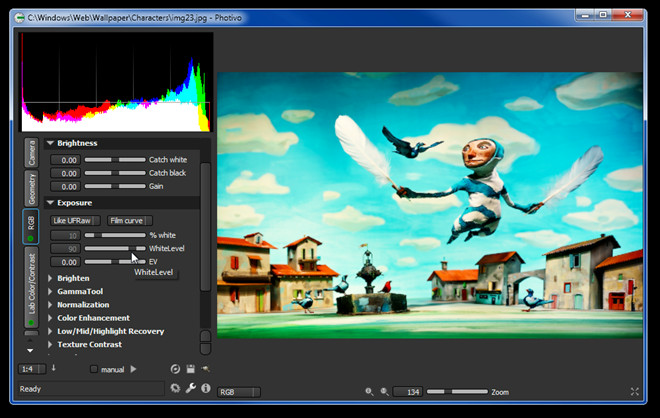
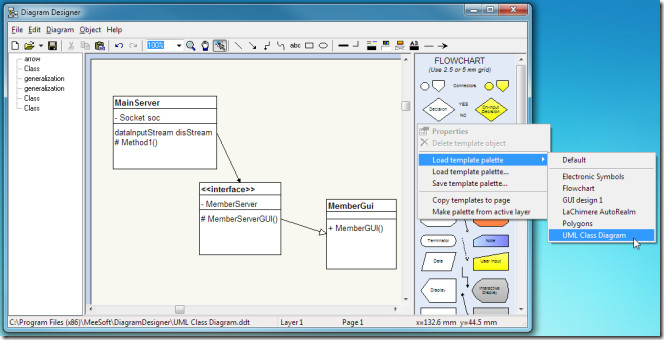





הערות